| Staramy się zlokalizować na naszej stronie internetowej w tak wielu językach, jak to możliwe, jednak ta strona jest aktualnie maszyna przetłumaczony przy użyciu Google Translate. | blisko |
-
-
produkty
-
zasoby
-
wsparcie
-
firma
-
Login
-
ReviverSoft
Answers
Uzyskaj odpowiedzi od
Społeczność Ekspertów Komputerowych-
Strona główna
-
Zasoby
-
Pytania i odpowiedzi
- Uaktualnienie systemu Windows spowodowało utratę wszystkich partycji na Dysku. Czy jest jakiś sposób, aby uzyskać to samo ponownie
- 2 Odpowiedzi
Najstarszy
Najnowsze
Głosów
0 głosów
00Nic nie stanie się z twoimi danymi podczas instalacji systemu Windows 10. Nawet pomyślałem o tym samym i zrobiłem kopię zapasową również dla bezpieczniejszej strony. Ale na szczęście nic nie zniknęło po zainstalowaniu systemu Windows 10, nawet zainstalowanych aplikacji.
Jedyne, co musisz uzbroić w cierpliwość, aż do zakończenia procesu instalacji, będzie się uruchamiać setki razy, ale nie martw się, twoje dane będą bezpieczne. Drukarka hp w stanie błędu
0 głosów
00Cześć James,
Zwykle nowy system Windows 10 lokalizuje swoje pliki systemowe i programowe na dysku C. Jeśli masz tylko partycję, potrzebujesz partycji na dysku twardym i utworzenia nowych partycji.
Aby bezpłatnie podzielić system Windows 10 z zarządzaniem dyskami
Zarządzanie dyskami jest w 100% darmowym narzędziem do zarządzania partycjami oferowanym przez firmę Microsoft. Wszyscy użytkownicy mogą zastosować tę metodę, aby bezpłatnie partycjonować system Windows 10.
1. Wyszukaj "partycje dysku twardego" w menu Start lub w narzędziu wyszukiwania. Wejdź do interfejsu zarządzania dyskami Windows 10.
2. Kliknij dysk twardy prawym przyciskiem myszy i wybierz "Zmniejsz głośność".
Wprowadź ilość miejsca, które chcesz zmniejszyć w MB, jak pokazano poniżej, a następnie kliknij przycisk Zmniejsz.
3. Kliknij prawym przyciskiem myszy nieprzydzielone miejsce i wybierz "Nowa prosta objętość".
4. Wprowadź nowy interfejs Kreatora prostych woluminów, klikając przycisk Dalej i określa rozmiar woluminu.
5. Przypisz literę dysku lub ścieżkę, a następnie sformatuj partycję w domyślny system plików NTFS. Kliknij przycisk Zakończ, aby ukończyć tworzenie nowej partycji w systemie Windows 10.
Oto wszystko, co zrobiłeś: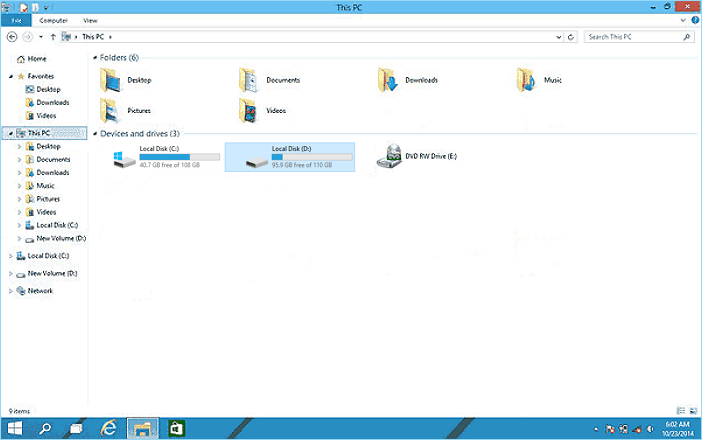
Można utworzyć więcej partycji, wykonując powyższe czynności i zarządzając tymi partycjami, aby przechowywać i przechowywać swoje osobiste pliki i foldery oraz zorganizować komputer lub komputer z systemem Windows 10 płynnie i wydajnie.
Mam nadzieję, że to pomoże.
Pozdrowienia,
Lokesh
Witamy Reviversoft Answers
ReviverSoft odpowiedzi jest miejsce na zadać pytanie, masz o komputerze i nie jest odbierane przez społeczność ekspertów.Napisz pytanie
Zadaj pytanie do społeczności terazPodobne pytania
wlać désactiver la mémoire virtuelle: Clic droit sur Ordinateur "Propriétés" Z łazienką "parametry système Avances". Dans la Partie przedstawienia, Clique sur parametry. Dans l'onglet Avance de spektakle, partie "Mémoire virtuelle" kliki sur modyfikator Ça va Afficher Quelle quantité de mémoire virtuelle et à quel endroit ... Si c'est sur C:, klika sur la ligne C: i choisis "aucun fichier d'échange" Puis Définir Ferme pl validant par OK, Appliquer OK i redémarre La MachineZobacz odpowiedzi1Pokaż pełną pytanieBonjour, depuis quelque temps pon komputerowy plante (écran bleu). Plante pl Donnant il une des 4 erreurs ci-dessous: MEMORY_MANAGEMENT KERMEL_SECURITY_CHECK_FAILURE SYSTEM_SERVICE_EXEPTION PFN_LIST_CORRUPT mon pc plante en moyenne toute les 10 min je ne peux Plus rien faire. MerciZobacz odpowiedzi3Pokaż pełną pytanieWindows 8 działa poprawnie, ale nie będzie aktualizacji do systemu Windows 8.1.Zobacz odpowiedzi4Pokaż pełną pytanieMasz problemy z komputerem?Wykonaj bezpłatne skanowanie komputera za pomocą Driver Reviver teraz.PobierzUruchom bezpłatne skanowanieFirma| Partnerzy| EULA| Informacje prawne| Nie sprzedawaj/udostępniaj moich informacji| Zarządzaj moimi plikami cookieCopyright © 2026 Corel Corporation. Wszelkie prawa zastrzeżone. Warunki korzystania | Prywatność | Cookies -
